Tu je vysvetlené, ako nakonfigurovať pravidlá brány firewall pre aktiváciu systému Windows
- Proces aktivácie systému Windows môže byť prerušený z rôznych dôvodov a jedným z nich sú pravidlá brány firewall.
- Medzi ďalšie dôvody patrí zastaraná verzia systému Windows, problémy s hardvérom, nesprávne alebo pirátske licenčné kľúče produktu alebo ak je aktivačný server zaneprázdnený.
- Ak je to však spôsobené tým, že aktiváciu blokuje brána firewall systému Windows, problém môže pomôcť vyriešiť konfigurácia pravidiel brány firewall.
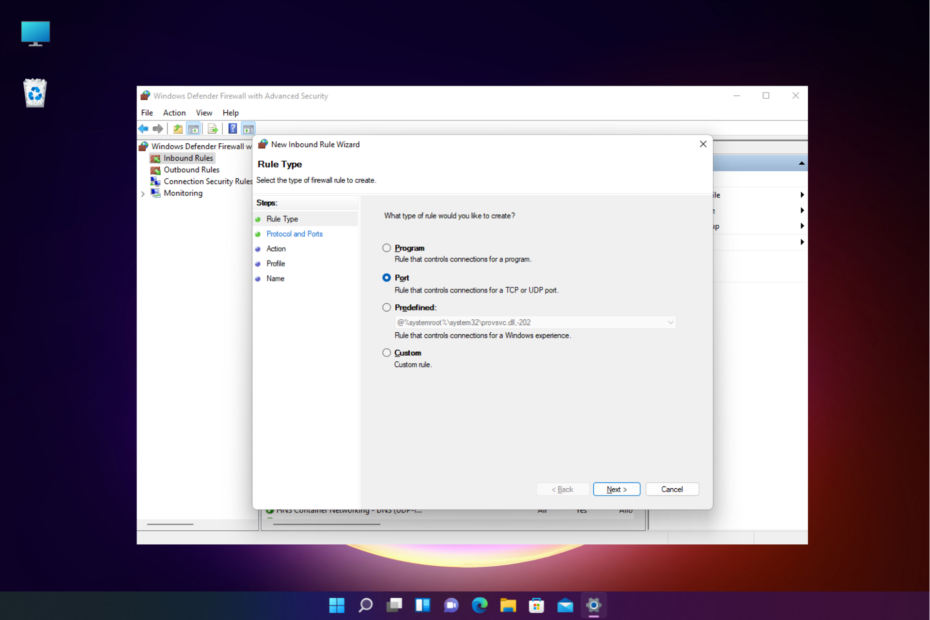
XNAINŠTALUJTE KLIKNUTÍM NA STIAHNUŤ SÚBOR
Tento softvér opraví bežné chyby počítača, ochráni vás pred stratou súborov, škodlivým softvérom, zlyhaním hardvéru a optimalizuje váš počítač na maximálny výkon. Opravte problémy s počítačom a odstráňte vírusy teraz v 3 jednoduchých krokoch:
- Stiahnite si Restoro PC Repair Tool ktorý prichádza s patentovanými technológiami (dostupný patent tu).
- Kliknite Spustite skenovanie nájsť problémy so systémom Windows, ktoré by mohli spôsobovať problémy s počítačom.
- Kliknite Opraviť všetko na opravu problémov ovplyvňujúcich bezpečnosť a výkon vášho počítača.
- Restoro bol stiahnutý používateľom 0 čitateľov tento mesiac.
Ak sa počas aktivácie systému Windows stretnete s problémami, môže to byť spôsobené firewall blokuje port alebo program, a preto sa odporúča nakonfigurovať pravidlá.
Keď je brána Windows Firewall zapnutá, pokúša sa chrániť vaše zariadenie pred akýmikoľvek vonkajšími hrozbami zakázaním internetového pripojenia, čím bráni procesu aktivácie.
Aké porty musia byť otvorené na aktiváciu systému Windows?
Porty, ktoré je potrebné povoliť na aktiváciu systému Windows, sú uvedené nižšie:
- TCP port 80 – predvolený port pre HTTP.
- TCP port 443 – Toto je predvolený port pre HTTPS.
- UDP port 3478 – Jeden z predvolených portov pre UDP.
- UDP port 3479 – Ďalší predvolený port pre UDP.
Vyššie uvedené sú predvolené porty potrebné pre proces aktivácie systému Windows, ak však narazíte na problém, je pravdepodobné, že hodnoty portov zmenil správca.
Ak chcete použiť službu WSUS na úlohy, ako je nasadenia alebo správy opráv pri inovácii systému Windows 11, môžete server nakonfigurovať tak, aby používal alternatívne porty.
V tomto príspevku vás prevedieme konfiguráciou pravidiel brány firewall pre aktiváciu systému Windows.
Ako povolím pravidlá brány firewall pre aktiváciu systému Windows?
Skôr ako budete pokračovať v procese nižšie, uistite sa, že ste vykonali nižšie uvedené kontroly, aby ste vylúčili iné problémy:
- Skontrolujte, či používate správny licenčný kľúč produktu.
- Aktualizujte systém Windows na najnovšiu verziu.
- Používate pôvodnú verziu kódu Product Key.
- Skontrolujte, či je aktivačný server dočasne nedostupný.
- Skúste aktivovať Windows cez telefón.
- Skontrolujte, či sa kód Product Key už nepoužíva na inom zariadení.
- Použi Poradca pri riešení problémov s aktiváciou systému Windows.
Tip odborníka:
SPONZOROVANÉ
Niektoré problémy s počítačom je ťažké vyriešiť, najmä pokiaľ ide o poškodené úložiská alebo chýbajúce súbory systému Windows. Ak máte problémy s opravou chyby, váš systém môže byť čiastočne poškodený.
Odporúčame vám nainštalovať Restoro, nástroj, ktorý naskenuje váš stroj a zistí, v čom je chyba.
Kliknite tu stiahnuť a začať s opravou.
Ak vám žiadny z vyššie uvedených krokov nepomôže problém vyriešiť, môžete skúsiť nakonfigurovať pravidlá brány firewall na uľahčenie aktivácie systému Windows, ako je uvedené nižšie.
- Stlačte tlačidlo Vyhrať + R klávesy na spustenie Bežať konzola, typ firewall.cpl vo vyhľadávacom paneli a stlačte Zadajte.

- Ďalej na Brána firewall programu Windows Defender obrazovke, kliknite na Pokročilé nastavenia naľavo.

- V Windows Defender Firewall s pokročilým zabezpečením obrazovke, vyberte Prichádzajúce pravidlá vľavo a kliknite na Nové pravidlo pod Akcia napravo.
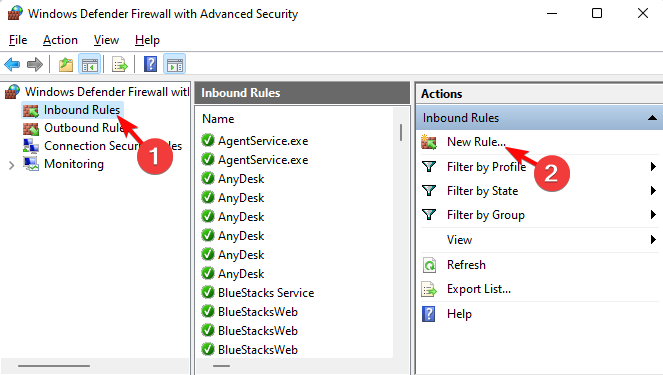
- Teraz uvidíte Sprievodca novým pravidlom vstupu okno. Tu vyberte Port a stlačte Ďalšie.
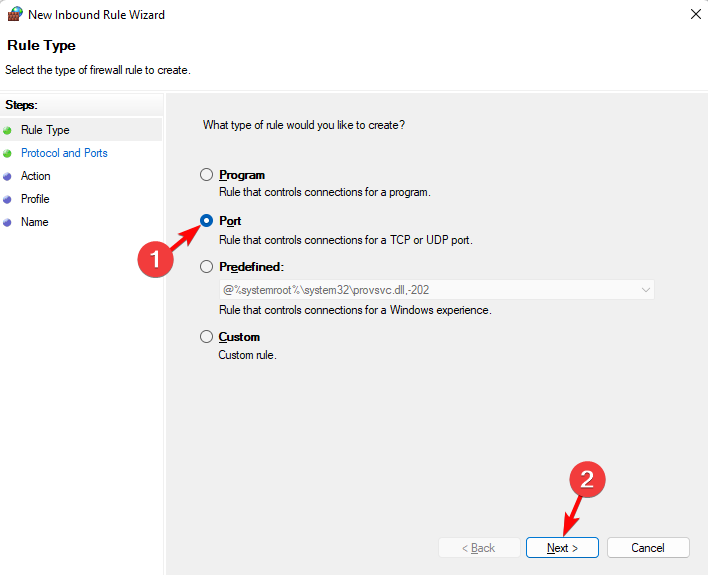
- Na ďalšej obrazovke prejdite na platí toto pravidlo pre TCP alebo UDP? a vyberte TCP.
- Ďalej, pod Platí toto pravidlo pre všetky miestne prístavy alebo konkrétne miestne prístavy?, vyberte Konkrétne miestne prístavy a zadajte hodnotu portu. Stlačte tlačidlo Ďalšie.
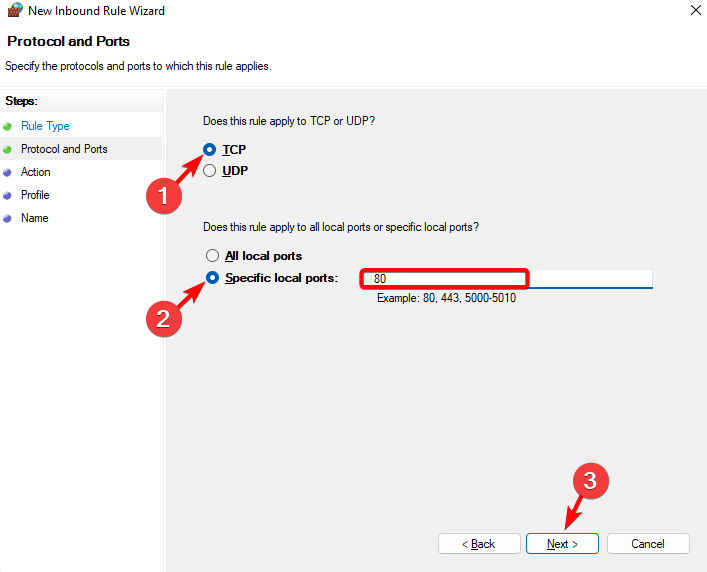
- Teraz na ďalšej stránke vyberte Povoliť pripojenie a kliknite na Ďalšie.
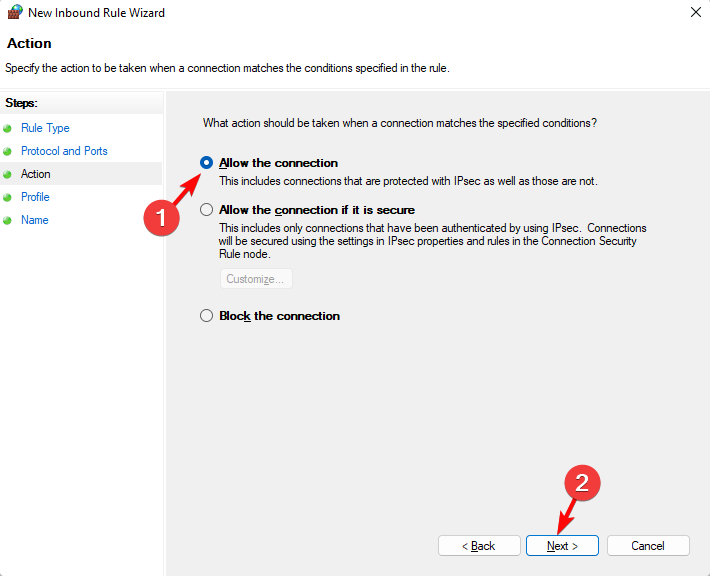
- Ďalej vyberte všetky profily doména, Súkromné a Verejnéa stlačte Ďalšie.
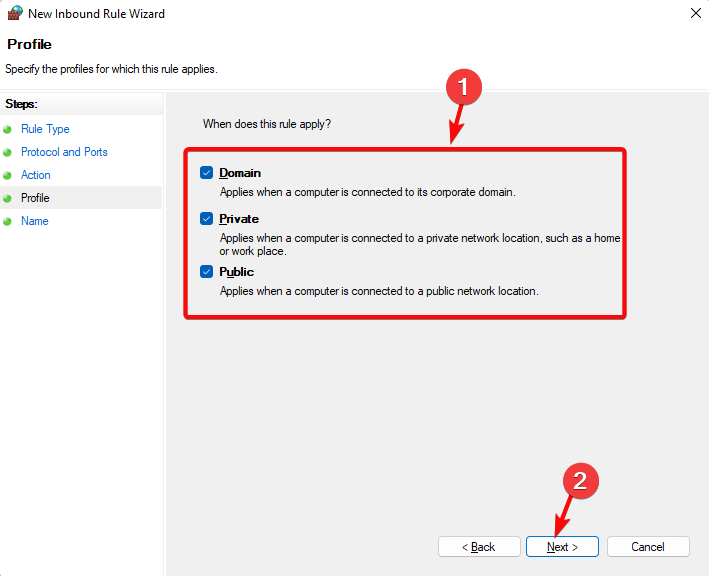
- Na ďalšej stránke pomenujte nové pravidlo, napríklad, povoliť aktiváciu systému Windows, pridajte popis (voliteľné) a kliknite na Skončiť.

Týmto spôsobom môžete úspešne vytvoriť pravidlá brány Windows Defender Firewall, ktoré umožnia aktiváciu systému Windows.
- Najčastejšie chyby aktivácie systému Windows a ako ich opraviť
- Oznámenie o aktivácii systému Windows sa neustále objavuje: 5 spôsobov, ako to opraviť
- 5+ najlepších Windows 11 firewall softvér pre PC a notebooky
Aké sú predvolené pravidlá brány Windows Firewall?
V predvolenom nastavení je Brána firewall programu Windows Defender sa zablokuje všetko, pokiaľ nie je vytvorené pravidlo výnimky. Toto nastavenie prepíše výnimky.
Napríklad funkcia Vzdialená plocha automaticky vytvorí pravidlá brány firewall, keď je povolená.
Ako nakonfigurovať bránu Windows Firewall?
- Spustite Bežať konzolu stlačením tlačidla Vyhrať + R kľúče súčasne.
- Typ firewall.cpl do vyhľadávacieho panela a stlačte Zadajte otvoriť Brána firewall programu Windows Defender obrazovke.

- Tu kliknite na Zapnite alebo vypnite bránu Windows Defender Firewall naľavo.

- Ďalej v Prispôsobiť nastavenia okno, vyberte Vypnite bránu Windows Defender Firewall pre oba Súkromné a Nastavenia verejnej siete. Stlačte tlačidlo OK.
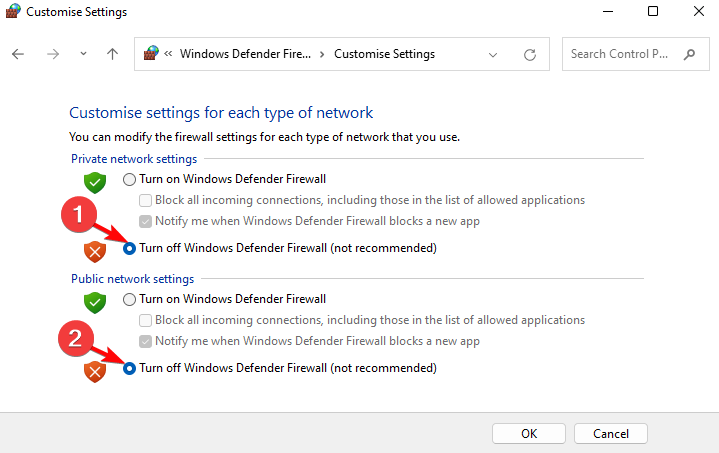
- Po dokončení sa vráťte k Brána firewall programu Windows Defender domovskej stránke. Tu kliknite na Pokročilé nastavenia.

- Ďalej v Brána firewall programu Windows Defenders pokročilým zabezpečením obrazovke, vyberte Prichádzajúce pravidlá naľavo.
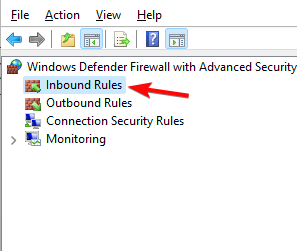
- Vpravo vyhľadajte pravidlo, ktoré nemá zelené začiarknutie, a kliknite naň Povoliť pravidlo napravo. Opakujte to pre všetky pravidlá bez zeleného začiarknutia.
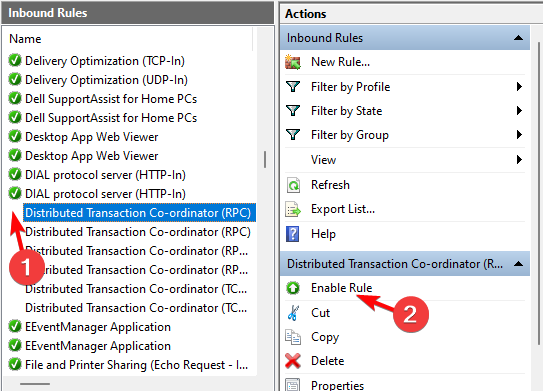
- Teraz vľavo vyberte Odchádzajúce pravidlá a zopakujte tento proces pre všetky pravidlá bez zeleného začiarknutia.
Úspešne ste nakonfigurovali pravidlá brány Windows Firewall a počas aktivácie systému Windows by nemal byť žiadny problém.
Zároveň možno budete chcieť potvrdiť ak brána firewall blokuje port alebo program, a preto vás prevedieme tým, ako skontrolovať nastavenia brány firewall a nakonfigurovať ich.
Ak však ide o Nefunkčný aktivačný kľúč systému Windows, niektoré praktické riešenia nájdete v našej komplexnej príručke.
Ak počas aktivácie systému Windows narazíte na akékoľvek iné problémy, dajte nám vedieť v poli komentárov nižšie.
Stále máte problémy? Opravte ich pomocou tohto nástroja:
SPONZOROVANÉ
Ak rady uvedené vyššie nevyriešili váš problém, váš počítač môže mať hlbšie problémy so systémom Windows. Odporúčame stiahnutím tohto nástroja na opravu počítača (hodnotené ako skvelé na TrustPilot.com), aby ste ich mohli jednoducho osloviť. Po inštalácii stačí kliknúť na Spustite skenovanie tlačidlo a potom stlačte Opraviť všetko.
![Ako nakonfigurovať bránu Windows Firewall tak, aby umožňovala rozsahy adries IP [FULL GUIDE]](/f/11cf9ada05bb7c9987ac71bd6eacc100.jpg?width=300&height=460)
![5 najlepších brán firewall pre Windows 10 [zadarmo a platené]](/f/aee2488bf98608d59dd46e3a27658c17.jpg?width=300&height=460)
![5 najlepších smerovačov firewall pre stredné firmy [Sprievodca 2021]](/f/8bf39f05cae94f2033cf634baf1bdd8c.jpg?width=300&height=460)